win10更新1903重啟老死機教程
win10更新1903重啟老死機是一個當時的普遍性BUG,很多用戶都是游戲適配性的問題,解決方法需要簡單的設置就可以了,需要的也用戶快點來看看教程吧。


這個是游戲的通用問題,原因就是游戲不停的占用CPU,和1903的新版本適配性基本沒有。
打開任務管理器,可以看到里面TGuard的程序,一直占用了很大的CPU,
其實就是他一直在windows提要求要檢測,而windows一直拒絕,這樣持續請求的情況下,CPU滿了,游戲就沒辦法玩了。
win10更新1903重啟司機原因:并非所有使用 Windows 10 Version 1903 的用戶安裝最新累積更新后都會出現循環通知問題。
在虛擬機中測試并不能復現問題不清楚是系統問題還是兼容問題,微軟現在似乎還不知道有用戶出現該問題。
經不少網友測試和研究后現在已經有了臨時解決方案,可以在成功安裝更新后將這個循環通知問題給解決掉。
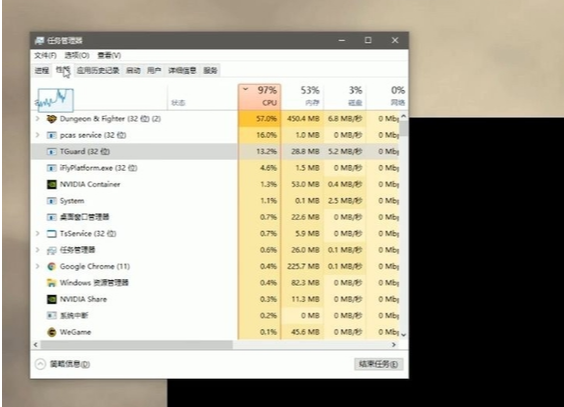
方法1:出現通知需要重啟的按鈕時不要點擊開始菜單重啟,而是點擊任務欄的通知按鈕選擇立即重啟選項。
方法2:如果上面的方法無效還可以嘗試在系統更新中檢查更新,當檢查不到更新時系統就會自動關閉通知。
方法3:請備份全部重要數據至U盤或移動硬盤后,回退到之前的Win10版本,或者重裝低版本的Win10系統,等待游戲優化。
方法4:找到TGuard這個文件刪除里面的所有文件(提前把這個文件備份好)。

打開C盤,在里面選到里面的Program Files (x86),然后再找到Tencent的文件夾,里面有個TGuard,雙擊打開這個文件,然后刪除里面的文件,刪除不掉的話就去任務管理器里面結束TGuard的程序,然后再來刪,刪除后會發現卡頓情況有所改善。
備注:
優先建議回退系統版本,方案三不一定可以解決,刪除前把這個文件夾提前備份好,防止出現游戲無法打開的情況。
方法5:1.好吧啦網下載的操作系統不需要復雜的步驟,直接使用傻瓜式裝機,上手簡單。
2.好吧啦網的系統安全穩定、綠色流暢,可以在系統家園下載我們需要的操作系統:
>>>臺式機win10 64位系統下載<<<
>>>臺式機win10 32位系統下載<<<
>>>筆記本win10 64位系統下載<<<
>>>筆記本win10 32位系統下載<<<
>>>win10系統安裝教程<<<
第一步:下載通用PE工具箱
>>>PE工具箱下載地址<<<
準備好一個U盤,U盤大小自行決定。當然了,如果想要用u盤安裝win7或是u盤裝win8建議容量大一些,至少需要3~4G,即便是用u盤裝xp系統 ,也需要600MB~1.5G。
利用U盤裝系統軟件,制作u盤系統安裝盤。
相關推薦:通用PE工具箱8.2二合一版
如果在制作啟動u盤的時候,遇到失敗或者安全軟件、殺毒誤報,請添加信任或者退出安裝軟件。
第二步:用通用PE工具箱制作U盤啟動盤
下載完成之后Windows XP系統下直接雙擊運行即可,Windows7/8/10系統請點右鍵以管理員身份運行。執行通用PE工具箱安裝包,安裝好以后,執行桌面“通用PE工具箱”!
插上準備好的空白U盤后,軟件會自動識別并選擇當前插入的U盤。首先通過【選擇U盤】下拉列表選擇您將要制作的U盤,然后點擊【一鍵制作USB啟動盤】按鈕開始啟動U盤啟動盤的制作。
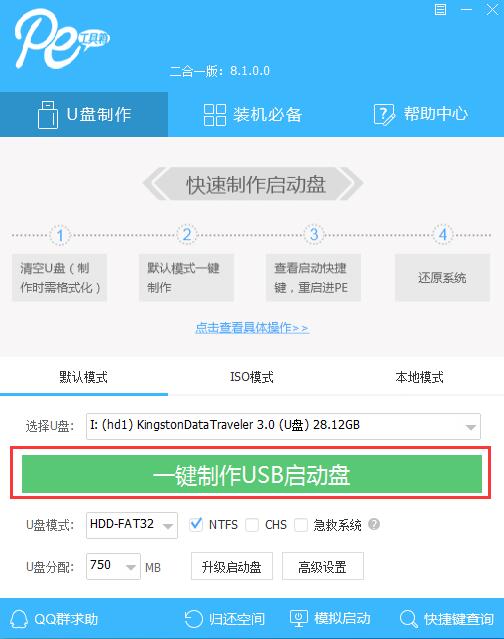
為了保護您U盤上的數據不會被誤刪除,軟件將彈出警告窗口再次讓您確認是否繼續操作。在確保您U盤上的數據安全備份后,點擊【繼續制作】按鈕繼續制作啟動U盤。
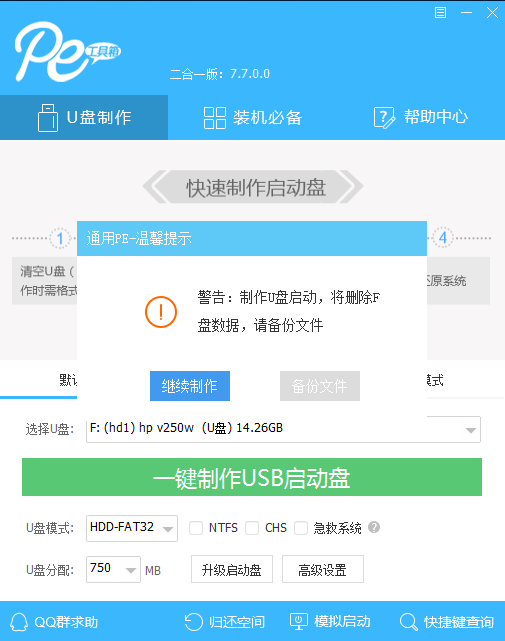
制作過程中,軟件的其他按鈕將會變成灰色不可用狀態。同時在界面下方,會實時顯示制作的進度。此過程大約持續2-5分鐘,依據個人的U盤讀寫速度而不同。
win10更新1903重啟老死機相關文章win10更新1903黑屏只有鼠標>>>
win10更新怎么退回去>>>
win10更新藍屏怎么辦>>>
win10更新后黑屏怎么辦>>>
win10更新失敗無限重啟>>>
win10更新后無法進入系統>>>

以上就是好吧啦網為各位用戶帶來的win10更新1903老死機重啟詳細內容了,想看更多相關文章歡迎關注好吧啦網!
以上就是win10更新1903重啟老死機教程的全部內容,望能這篇win10更新1903重啟老死機教程可以幫助您解決問題,能夠解決大家的實際問題是好吧啦網一直努力的方向和目標。
相關文章:

 網公網安備
網公網安備